StartupDelayInMSec 레지스트리 키를 사용하여 Windows 시작 지연 비활성화
Windows 11/10 PC를 시작할 때 약 10초의 지연이 걸립니다. 이 지연은 Windows OS 가 (Windows OS)시스템 (System) 서비스(Services) 를 시작 하고 원활한 작동을 위해 시스템(System) 파일을 로드 하는 데 도움이 됩니다. 성능을 향상시키고 장치의 모든 것을 더 부드럽게 만들기 위해 발생합니다. 그러나 강력한 장치가 있는 경우 이 시작 지연을 비활성화하여 장치를 시작하는 즉시 시작 항목이 작동하기 시작할 수 있습니다. 이 가이드에서는 간단한 레지스트리 해킹을 사용하여 Windows 11/10 Startup Delay 을 활성화 및 비활성화하는 방법을 보여줍니다 .
Windows 레지스트리(Windows Registry) 에서 작업을 시작하기 전에 문제 가 발생할 경우 되돌릴 수 있도록 먼저 백업하는(back it up first) 것이 좋습니다 . 그건 그렇고, 지침을 올바르게 따르면 그러한 문제가 발생하지 않습니다.
읽기(Read) : Windows에서 시작 시간을 측정하는 방법(How to measure Startup time in Windows) .
Windows 11/10 에서 시작 지연(Startup Delay) 비활성화
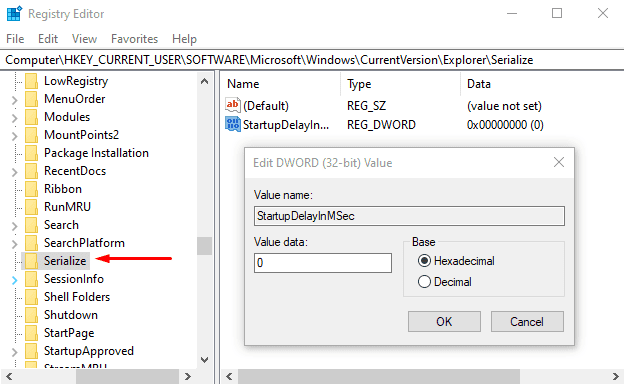
Windows 10 시작 지연(Startup Delay) 을 비활성화하려면 시작(Start) 버튼 을 마우스 오른쪽 버튼으로 클릭 하고 고급 사용자 메뉴에서 실행 을 선택합니다.(Run)
텍스트 필드에 Regedit 를 입력하고 Enter 키를 눌러 레지스트리 편집기(Registry Editor) 를 엽니다 .
앱을 관리자로 실행할지 묻는 UAC 프롬프트가 표시되면 (UAC)예(Yes) 버튼을 클릭합니다 .
레지스트리 편집기(Registry Editor) 창 에서 다음 키를 복사하여 주소 표시줄에 붙여넣고 Enter 키를 누릅니다.
HKEY_CURRENT_USER\Software\Microsoft\Windows\CurrentVersion\Explorer\Serialize
해당 위치에서 Serialize(Serialize) 키 를 찾으면 괜찮습니다. 그렇지 않으면 수동으로 만들어야 합니다 .
따라서 Serialize 키가 지정된 주소에 존재하지 않는 경우 (Serialize)탐색기(Explorer) (부모 키)를 마우스 오른쪽 버튼으로 클릭 하고 메뉴 목록에서 New > Key
새 키가 생성되면 이름을 Serialize 로 지정합니다 . 그런 다음 Serialize 를 선택 하고 오른쪽 창으로 이동합니다.
빈 영역에서 마우스 오른쪽 버튼을 클릭하고 New > DWORD (32-bit) Value 을 선택 합니다.
그런 다음 새 DWORD 이름을 StartupDelayInMSec 로 지정하고 Enter 키를 눌러 저장합니다.
새 키의 이름을 지정한 후 키를 두 번 클릭하고 값 데이터(Value data) 가 0 으로 설정되어 있는지 확인하십시오 (0).
이제 확인(OK) 버튼을 클릭하고 레지스트리 편집기(Registry Editor) 창을 닫습니다.
변경 사항을 적용하려면 Windows 장치를 다시 시작해야 합니다.
읽기(Read) : Windows가 항상 빠른 시작 또는 하이브리드 부팅을 사용하여 부팅하도록 합니다.
Windows 11/10 시작 지연 활성화
Windows 10 시작 지연(Startup Delay) 을 다시 활성화해야 하는 경우 레지스트리 편집기(Registry Editor) 창을 열고 다음 으로 이동합니다.
HKEY_CURRENT_USER\Software\Microsoft\Windows\CurrentVersion\Explorer\Serialize
이제 오른쪽 창으로 이동하고 StartupDelayInMSec 키를 마우스 오른쪽 버튼으로 클릭한 다음 삭제(Delete) 옵션을 선택합니다.
이때 확인 상자가 나타나 키를 삭제할지 묻는 메시지가 표시되면 예(Yes) 를 선택 합니다.
이것이 귀하의 PC에 중대한 변화를 가져왔는지 알려주십시오.
관련(Related) : 여는 데 시간이 오래 걸리는 프로그램 ? 시작 하는 동안 (Startup)Windows 데스크톱(Decrease Windows Desktop) 앱 로드 시간 줄이기
Related posts
, Folders and Registry Settings에서 Windows 10 Startup Paths 목록
Windows 10에서 Startup 프로그램 Delay time 설정하는 방법
HiBit Startup Manager를 사용하여 Windows Startup 항목 관리
Startup folder Windows 10에서 시작하지 않은 프로그램
Windows 10에서 Startup 프로그램을 비활성화하는 방법
Windows 10에서 맬웨어에 Registry을 확인하는 방법
Windows 11/10에서 Windows key or WinKey을 비활성화하십시오
Chrome Chrome Windows 10 레지스트리를 이용한 확장자의 Prevent uninstallation
Windows 10에서 Registry에서 즐겨 찾기를 추가하거나 제거하는 방법
Explorer에서 레지스트리를 탐색하고 편집하는 방법 Windows
Control Panel에 Registry Editor Windows 10에서 Registry Editor을 추가하는 방법
Windows 10 Regdiff을 사용하여 Windows 10에서 비교 또는 Merge Registry 파일 사용 방법
Group Policy or Registry을 사용하여 Windows 10 Full 화면 Start Menu 사용
Windows 10에서 Picture Password Sign-In option을 비활성화하는 방법
Windows 10에 Registry Editor를 사용하여 App Notifications을 해제하는 방법
Registry or Group Policy Editor을 사용하여 Edge에서 Startup Boost 켜기 또는 끄기
무료 Registry Cleaner, Junk File Cleaner and Windows Optimizers
RegOwnit : Windows registry 키의 전체 control & ownership을 가져 가십시오
Windows 10에 대한 무료 Startup Manager software
Windows Server에서 Bloated Registry Hives를 압축하는 방법
